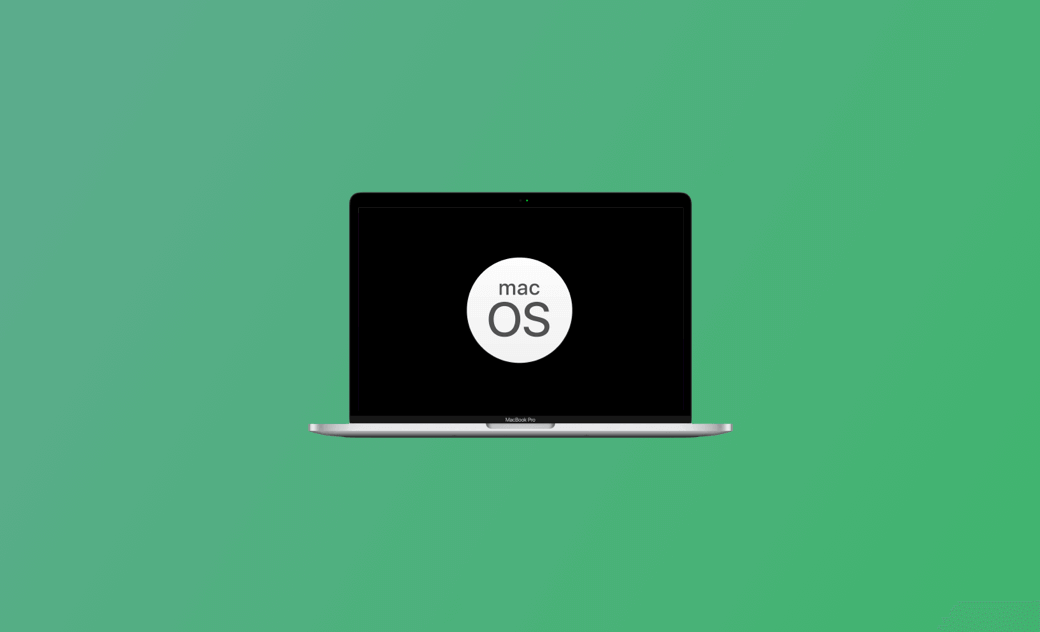【macOS 26/15】MacをmacOS最新版(Tahoe)にアップデートする方法
こちらの記事では、「macOS Tahoe・Sequoiaへバージョンアップ方法」「macOS Tahoeにアップデートする方法」、「Macで自動アップデートを有効にする方法」、「Macがアップデートしない問題を解決する方法」、「Macでアプリをアップデートする方法」についてご紹介します。
Macを最新バージョン(macOS Tahoe)にアップデートして、新機能を人より一歩先に楽めます。macOS Tahoe/Sequoia/にアップデートして、システムのバグを修正したりすることができます。詳細は以下をご覧ください。
macOSバージョンアップの注意点
macOSを最新版にアップデートする時、以下のいくつかの点を注意しなければなりません。
- 手元のMacの空き容量を確保する
macOSは、新機能と改善点により、ファイルサイズがますます増えています。十分な空き容量を確保しないと、アップデートできないこともあります。
- Macアップデート中・後の不具合でデータの紛失に備えて、アップデートする前に、データをバックアップすることをお勧めします。
- macOS最新のTahoeの対応機種を確認します。
macOS Tahoeは次の機種を対応する。
MacBook Air (2020 以降, Apple Silicon)
MacBook Pro (2020 以降, Apple Silicon)
MacBook Pro (16-inch, 2019)
MacBook Pro (13-inch, 2020, 4 Thunderbolt 3)
iMac (2020 以降)
Mac mini (2020 以降)
Mac Studio (2022 以降)
Mac Pro (2019 以降) macOS Sequoiaは次の機種を対応する。
iMac(2019以降)
iMac Pro(2017以降)
Mac Studio(2022以降)
MacBook Air(2020以降)
Mac mini(2018以降)
MacBook Pro(2018以降)
Mac Pro(2019以降)
macOS Tahoeにバージョンアップする方法
ステップ1: Appleロゴ > システム設定 > 一般 > ソフトウェアアップデート >「今すぐアップグレード」という順でクリックします。
ステップ2:「ようこそ」画面がでてきたら、アップデートは成功になります。
macOS Sequoiaにバージョンアップする方法
<macOS Sonoma/Ventura の場合>
- Macで設定アプリへアクセスして、一般 > ソフトウェアアップデートの順でクリックします。
- アップデートを確認した後、「今すぐアップグレード」をクリックして、macOS Sequoiaへのソフトウェアアップデートを始めます。
- Apple契約を同意にして、(ある場合)Macの画面ロックパスコードを入力して、解除します。
- macOS Sequoiaをダウンロードし始めます。完了後、macOS Sequoiaをインストールして、アップデートしてください。
- アップデートSequoia待ちください。その後、Macを自動的に再起動しSequoia Sequoiaを体験できます。
macOS Sonoma14.7にアップデートする方法
<macOS Sonoma/Ventura の場合>
- Mac画面左上の「Appleメニュー」アイコンをクリックし、システム設定をクリックします。
- 左のパネルの「一般」をクリックします。
- 右側のウインドウで「ソフトウェアアップデート」をクリックします。Macが自動的にアップデートの確認を開始します。
- 確認の結果、お使いのMacで利用可能なアップデートが表示されたら、「今すぐアップデート」ボタンをクリックすると、お使いのMacを最新バージョンにアップデートすることができます。Ventura 13.4以降をお使いの場合、macOS Sonoma14.7が利用可能であると表示されることがあります。お望みであれば、直接「macOS Sonoma」にアップグレード しましょう。
または、「詳細情報」をクリックして、利用可能な新しい Mac OS アップデートの詳細情報を確認することもできます。ご希望のアップデートを選択し、「今すぐインストール」ボタンをクリックしてアップデートをインストールします。
確認の結果、お使いのMacが最新であると表示された場合は、お使いのMacで利用可能な新しいソフトウェアアップデートはありません。
<古い macOS バージョンの場合>
- 「Apple>システム環境設定」をクリックします。
- システム環境設定ウインドウで、「ソフトウェアアップデート」をクリックします。
- macOSの利用可能なアップデートが自動的に確認されます。「今すぐアップグレード」をクリックすると、Mac OSがVenturaやSonomaなどの新しいバージョンにアップデートされます。
Mac(Tahoe/Sequoia)で自動アップデートをオンにする方法
<macOS Tahoe/Sequoia/Sonoma/Ventura の場合>
- 上記の操作で「設定」の「ソフトウェアアップデート」画面に移動します。
- 「自動アップデート」の横にある「i」アイコンをクリックします。
- ポップアップウインドウのオプションをすべてチェックし、「完了」をクリックしてmacOS Sequoia/Sonoma/Venturaの自動アップデートを有効にします。
<macOS Monterey より以前のバージョンの場合>
- 上記の手順に従い、「ソフトウェアアップデート」画面を表示します。
- 「自動的にMacを最新の状態に保つ」オプションをチェックし、Macの自動アップデートをオンにします。
Mac OSがアップデートできない場合の7つの対処法
Macがアップデートできない場合、以下の7つの方法を試してみましょう。
<方法1> Macに十分な空き容量があることを確認しましょう。Macに十分な空き容量がない場合は、新しいソフトウェアアップデートをインストールすることができません。
BuhoCleanerは専門的なMacクリーナープログラムで、Mac上のスペースを整理し、解放するのに役立ちます。こちらのツールには以下のような便利な機能が備わっています。
- ファイルをスキャンをし、ジャンクデータを削除
- アプリをアンインストール
- 不要な大容量ファイルや重複ファイルを削除
- RAMを解放
- ディスクスペースを分析して解放など
他にも様々な機能が備わっています。
<方法2> Macがインターネットに接続されていることを確認してください。
<方法3> MacBook ProとMacBook Airの場合は、電源アダプタを接続すると、Macのアップデートが自動的にダウンロードされます。
<方法4> システム設定に「ソフトウェアアップデート」オプションが表示されない場合は、Spotlight検索アイコンをクリックし、「ソフトウェアアップデート」を検索してください。検索結果から「ソフトウェアアップデート」または「ソフトウェアアップデートを確認」を選択し、Macのアップデートを確認して実行します。
<方法5> お使いのMacに「ソフトウェアアップデート」が含まれていない場合は、App Storeを使ってアップデートを確認することもできます。その方法は下記の項目にて記載されています。
<方法6> Macをセーフモードで起動し 、Macのアップデートの確認とインストールを試みます。
<方法7> Apple サポートに問い合わせをする。
Macでアプリをアップデートする方法
- MacでApp Storeを開き、Dock上のApp Storeアイコンをクリックするか、「Apple>App Store」の順にクリックして開きます。
- 「アップデート」オプションをクリックし、利用可能なアプリのアップデートがあるかどうかを確認します。
- すべてのアプリをアップデートする場合は、「すべてアップデート」を、特定のアプリをアップデートする場合は、対象アプリの横にある「アップデート」アイコンをクリックします。
- アプリの自動アップデートを有効にするには、メニューバーの「App Store」をクリックし、「設定」を選択します。自動アップデート」オプションにチェックを入れます。
最後に
これで「Mac OSを最新バージョンにアップデートする方法」、「Macの自動アップデートを有効にする方法」、「Macのアプリをアップデートする方法」がご理解できたと考えます。こちらの記事がお役に立ったのであれば幸いです。
Macのスペシャリストであり、macOSやMac向けアプリケーションの使用方法やトラブルシューティングに精通。現在はその豊富な知識を活かして、Dr.Buhoのライターとして情報発信を行う。